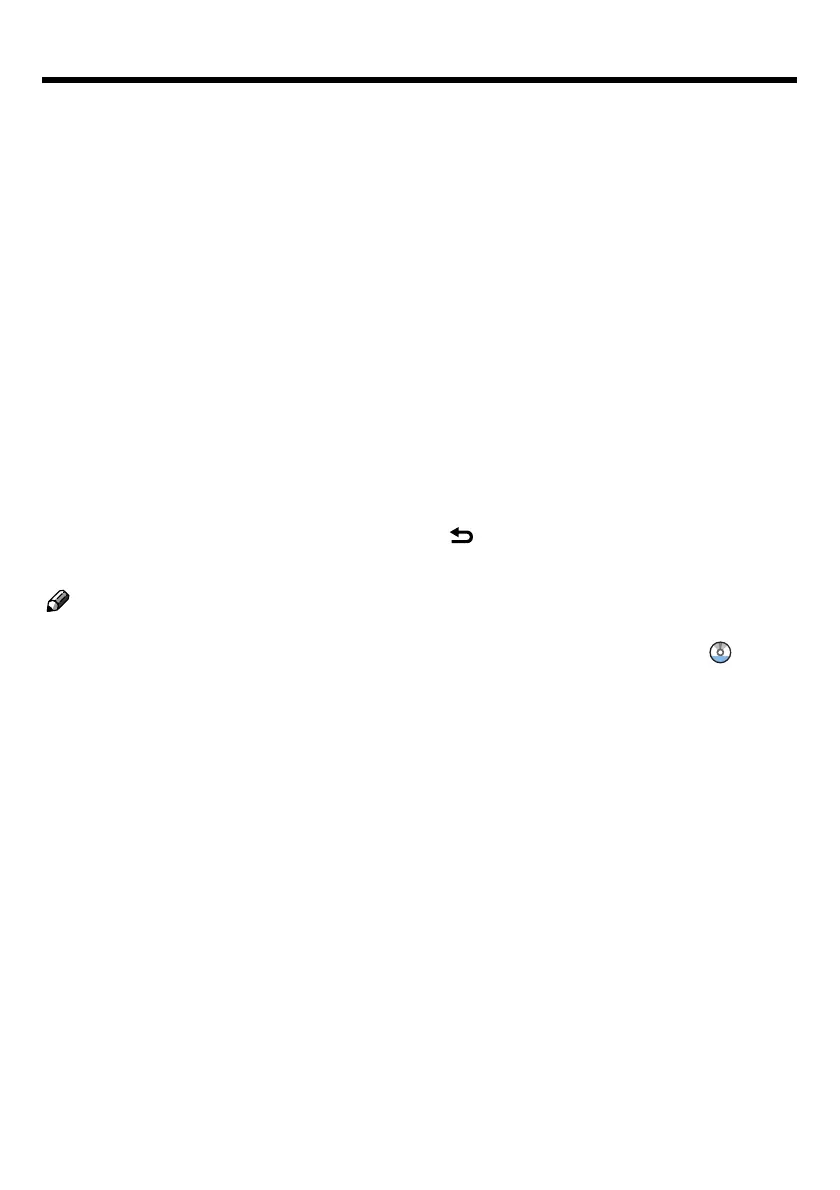13
Informatie over een nieuwe faxfunctie
Bedankt voor de aanschaf van dit product.
Om te voorkomen dat uw faxberichten naar ongewenste ontvangers worden verstuurd, hebben we een
functie toegevoegd die vraagt om faxnummerbevestiging. Deze functie laat u het faxnummer nogmaals
invoeren om te bevestigen dat het nummer correct is voordat het begint met faxen.
Deze handleiding beschrijft hoe u deze functie kunt inschakelen en hoe u een fax kunt verzenden
wanneer deze functie is ingeschakeld.
Faxnummerbevestiging inschakelen
Volg de onderstaande procedure om faxnummerbevestiging in te schakelen (deze functie staat
standaard uitgeschakeld).
1. Druk op de [Gebruikersinstellingen]-knop op het bedieningspaneel van het apparaat.
2. Druk op de [S][T]-toetsen om [Beheerdersinstellingen] te selecteren en druk vervolgens
op de [OK]-knop.
3. Druk op de [S][T]-toetsen om [Faxbevestiging #] te selecteren en druk vervolgens op de
[OK]-knop.
4. Druk op de [S][T]-toetsen om [Aan] te selecteren en druk vervolgens op de [OK]-knop.
5. Bevestig de instelling en druk vervolgens op de [
]-toets.
6. Druk op de [Wissen/Stop]-knop om terug te keren naar het beginscherm.
Opmerking
• De [Faxbevestiging #]-instelling verschijnt alleen wanneer [Beheerdersmenu vergrendelen] is
ingeschakeld. Zie het hoofdstuk “Beheerdersinstellingen” in de Gebruikershandleiding
voor
meer informatie over [Beheerdersmenu vergrendelen].
• Wanneer deze functie ingeschakeld is, kunt u geen faxen verzenden via direct kiezen.
Een fax verzenden naar een bevestigd faxnummer
Wanneer deze functie ingeschakeld is, zal het apparaat u vragen om het faxnummer dat werd ingevoerd
met de cijfertoetsen, nogmaals in te voeren ter bevestiging.
1. Druk op de [Facsimile]-knop (fax).
2. Plaats het origineel op de glasplaat of in de automatische documentinvoer.
Configureer indien nodig de scaninstellingen.
3. Voer het faxnummer in met behulp van de cijfertoetsen (max. 40 tekens) .
4. Druk op de [OK]-knop, de [Start]-knop of de [Z&W Start]-knop.
De naam van de startknop is afhankelijk van het model dat u in uw bezit heeft.
5. Wanneer [Voer tel. # opnieuw in] op het scherm verschijnt, moet u binnen 30 seconden het
faxnummer met de cijfertoetsen opnieuw invoeren.
6. Als u de fax wilt verzenden zonder verdere bestemmingen toe te voegen, drukt u op de
[Start]-knop of de [Z&W Start]-knop.
